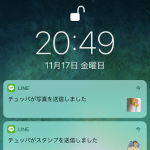< この記事をシェア >
LINEの通知内に表示されるスタンプや写真のサムネイル画像を非表示にする方法です。
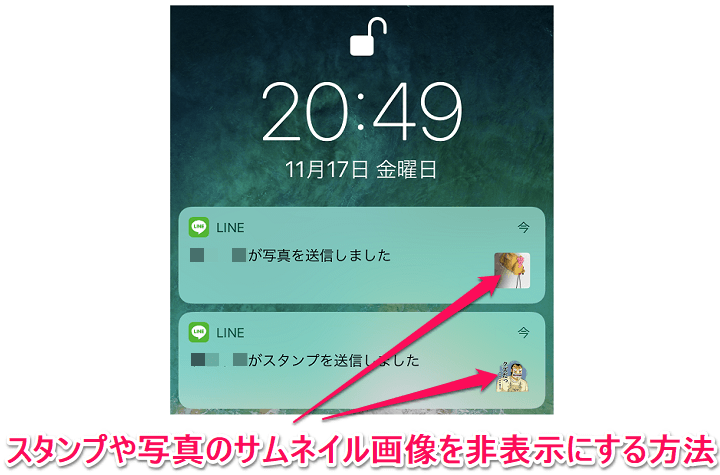
LINEがバージョンアップ後から送られてきたメッセージがスタンプまたは写真だった時に通知内にサムネイル画像(小さい画像やスタンプ)が表示されるようになりました。
ある意味、既読にせずにスタンプや写真を確認できるというものでもあります。
が、人によっては通知内には表示されなくてもいいや、という人もいると思います。
メッセージの内容が表示される状態でもこのスタンプや写真のサムネイル画像は非表示にすることができるので紹介します。
【LINE】通知内に表示されるスタンプや写真のサムネイル画像を表示⇔非表示にする方法
メッセージ内容は見れてスタンプや写真は表示しないという従来のスタイルに戻すこともできる
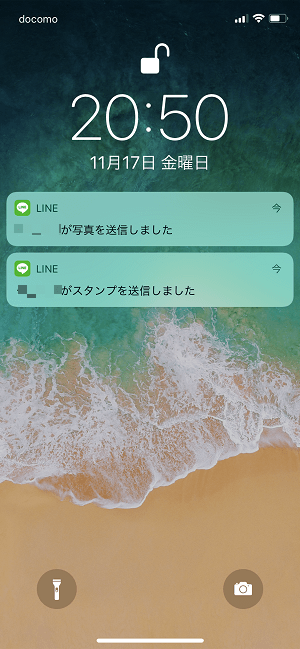
←これがこれまでの通知でした。
バージョンアップ後もこの状態に戻すことができます。
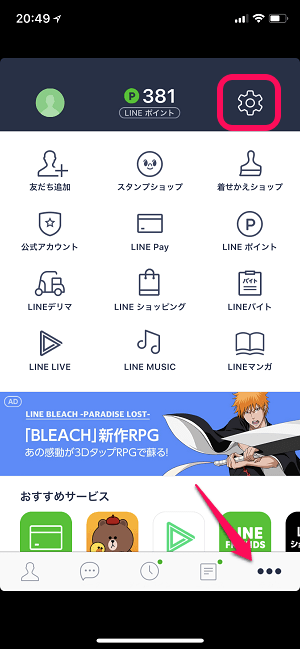
LINEを起動して「その他」を表示します。
設定をタップします。
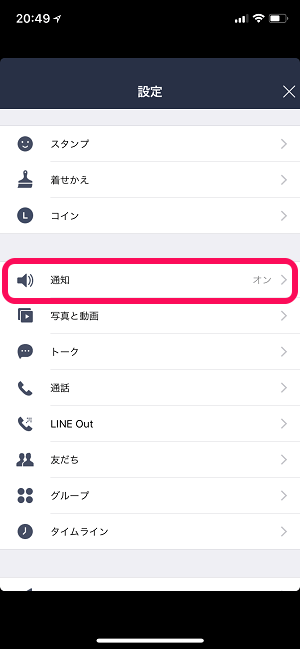
「通知」をタップします。
この通知内の「新規メッセージ」という部分が通知内容の表示方法となります。
「新規メッセージ」自体をオフにすると友だちからメッセージが届いても届いたことすら通知が届かなくなります。
そもそもメッセージ内容を一切表示しないようにする場合
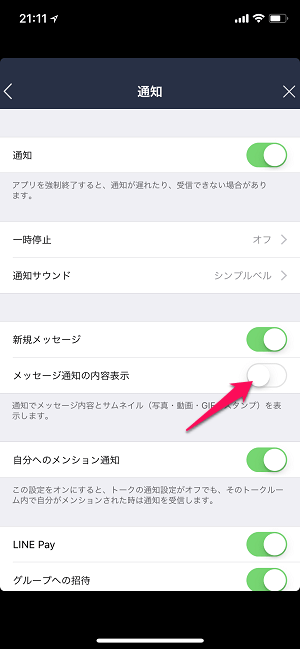
新着メッセージが届いたことは通知するけど内容(メッセージもスタンプも写真も)を一切表示しないようにする場合は「メッセージ通知の内容表示」をオフにします。
この設定をオフにすると「LINE:新着メッセージがあります」のみが表示されるようになります。
写真やスタンプのサムネイル画像のみを非表示にする場合
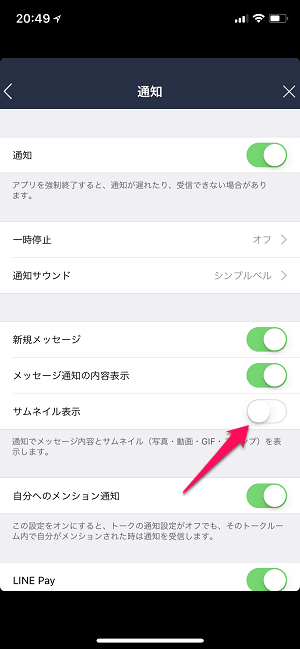
新着メッセージが届いたことは通知してメッセージの内容も表示するけど、スタンプや写真のサムネイル画像は表示しないという従来の通知の形に戻す時は「サムネイル表示」をオフにします。
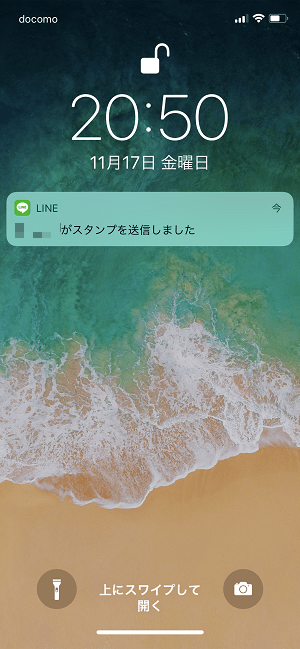
この設定をオフにするとテキストメッセージの内容は表示されますが、写真やスタンプが送られてきた場合は「○○が写真を送信しました」「○○がスタンプを送信しました」と従来の←のスタイルに戻ります。
個人的にはテキストメッセージの内容が通知画面で見れてOKなのであれば、スタンプや写真も見れていいような気はしますが、それはイヤ!という人はサムネイル表示をオフにしておきましょー。
< この記事をシェア >
\\どうかフォローをお願いします…//
この【LINE】通知内に表示されるスタンプ・写真のサムネイル画像(小さい写真)を非表示にする方法の最終更新日は2017年11月18日です。
記事の内容に変化やご指摘がありましたら問い合わせフォームまたはusedoorのTwitterまたはusedoorのFacebookページよりご連絡ください。